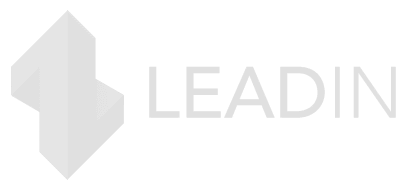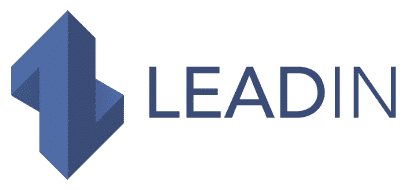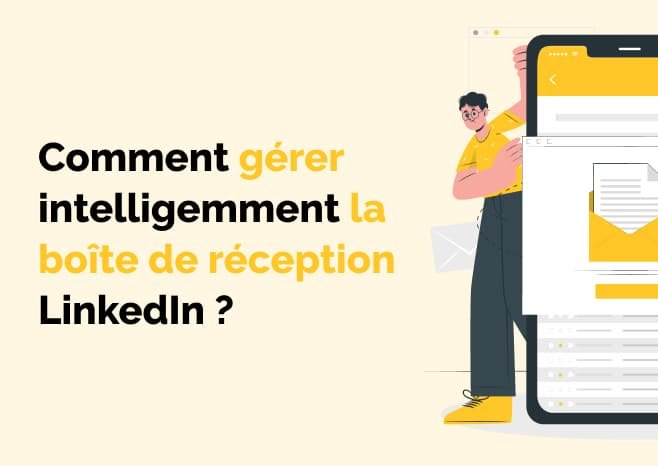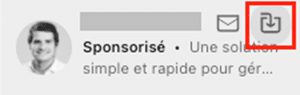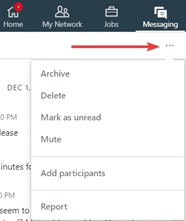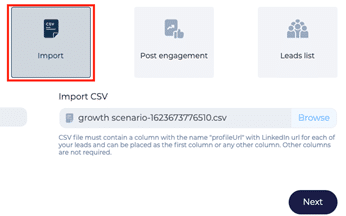Soyons honnêtes – l’une des parties les plus importantes de LinkedIn est la boîte de réception.
C’est là que tout se passe :
La prospection, le réseautage, la mise en place d’une démo/rencontre avec vos prospects, etc.
Et si LinkedIn est l’un de vos principaux canaux que vous utilisez quotidiennement, votre boîte de réception est probablement si pleine que vous pourriez vous y perdre.
Pourtant, l’engagement des clients est plus important que jamais.
Si vous essayez de gérer l’engagement de votre page personnelle (et de votre page d’entreprise !) depuis la boîte de réception de la plateforme – vous risquez de vous retrouver débordé.
N’ayez crainte cependant, il existe un meilleur moyen.
Prêt à reprendre le contrôle de votre boîte de réception ?
Super, voici ce que nous allons aborder :
- Le problème avec le système actuel de boîte de réception de LinkedIn.
- 5 façons de simplifier et de nettoyer votre boîte de réception LinkedIn
- Guide pour une boîte de réception LinkedIn intelligente – 6 fonctions avancées qui stimulent l’engagement des clients et font gagner du temps.
Voici donc comment générer 10 fois plus de prospects avec l’outil LinkedIn le plus sûr du marché, tout en améliorant l’engagement de vos clients.
Le problème avec le système actuel de boîte de réception LinkedIn
Tout d’abord, quel est le problème avec la boîte de réception actuelle de LinkedIn ?
Eh bien, voici ce qu’il en est :
Si vous n’avez que moins de 500 connexions et que vous ne publiez pas beaucoup sur LinkedIn – il n’y a rien de fondamentalement mauvais dans le système.
Cela signifie probablement que vous n’envoyez pas beaucoup de messages ou ne faites pas de prospection, donc, les choses devraient être faciles à organiser et à suivre.
Mais si vous êtes actif sur LinkedIn et qu’il s’agit d’un canal d’engagement client important pour votre entreprise, rester au courant de tout peut devenir chronophage.
Parfois, LinkedIn envoie également des alertes d’emploi, des condensés d’actualités, des InMails et même des messages sponsorisés directement dans votre boîte de réception.
Donc, s’il y a un message spécifique auquel vous voulez répondre, vous devrez faire tout un tas de défilements pour le trouver – surtout si vous recevez beaucoup de demandes de connexion quotidiennement comme moi. 😅
Plus vous êtes actif – plus votre boîte de réception est inondée. 😒
Ce problème ne fait que s’aggraver si vous gérez plusieurs comptes LinkedIn.
En bref : après un certain point, rester au top de votre boîte de réception LinkedIn devient trop de travail.
Quelle est la solution ?
Voici un ensemble de moyens pour reprendre le contrôle de votre boîte de réception et gérer tous vos messages LinkedIn :
5 façons de simplifier et de nettoyer votre boîte de réception LinkedIn
Vous êtes submergé par les messages LinkedIn ? Vous manquez les mises à jour et les messages de vos prospects ? Vous devez parcourir votre boîte de réception pour trouver le message que vous recherchez ?
Voici comment réparer votre boîte de réception LinkedIn 👇 :
1. Connaître les bases
Voici ce que vous pouvez faire lorsque vous naviguez dans votre boîte de réception :
- Utilisez les filtres : Par défaut, lorsque vous consultez votre boîte de réception, vous voyez tous les messages. Mais si vous cliquez sur la flèche déroulante à côté de l’intitulé « Tous les messages », vous pouvez choisir une catégorie spécifique pour les messages. Par exemple : Tous les messages, Archivés, Mes connexions, Non lus, Courrier interne, Spam.
- Archivage : Après avoir lu votre message, vous pouvez l’archiver pour le consulter plus tard. Mais contrairement aux autres systèmes de messagerie, vous ne pouvez pas créer vos propres dossiers dans votre boîte de réception. Au lieu de cela, vous pouvez simplement archiver un message dans une archive générale sur LinkedIn. Pour afficher vos messages archivés, cliquez sur le lien Archivé sur le côté gauche de votre écran lorsque vous regardez votre boîte de réception.
Une fois les messages archivés, vous pouvez utiliser le filtre « Archivé » (voir ci-dessus) pour retrouver tous les messages archivés.
- Autres : Enfin, vous pouvez également cliquer sur les points déroulants au-dessus de la conversation pour supprimer, marquer comme non lu, mettre en sourdine, ajouter des participants (pour créer un chat de groupe) ou signaler le message.
2. Atteindre la boîte de réception « zéro »
La boîte de réception zéro est une philosophie de gestion des e-mails visant à garder la boîte de réception vide – ou presque vide – à tout moment.
Pourquoi voudriez-vous réduire votre boîte de réception à zéro ?
Voyez les choses de cette façon :
Les messages de votre boîte de réception sont des tâches qui doivent être accomplies.
Ils nécessitent une réponse, un suivi ou autre chose, selon la personne.
Avoir en permanence une liste géante de messages en attente n’est pas une méthode d’organisation efficace.
Vous commencerez à perdre la trace des messages et vous serez bientôt visuellement dépassé.
Pour remédier à cela, vous pouvez soit
- Archiver un message s’il ne nécessite aucune action de votre part.
- Répondre immédiatement, si vous le pouvez en 2 ou 3 minutes ou moins. Puis, archivez-le immédiatement.
- Le définir comme non lu si le message nécessite un certain niveau d’action ou de réponse pour être rédigé. Ainsi, vous pourrez y revenir plus tard (le même jour ou la semaine prochaine) et voir rapidement la liste complète des messages qui nécessitent une réponse.
Tous les messages n’ont pas la même importance et votre temps est précieux.
Ainsi, la prochaine fois que vous consulterez votre boîte de réception LinkedIn, vous ne verrez que les messages importants qui nécessitent votre attention.
3. Choisissez le bon e-mail pour les mises à jour de LinkedIn
Vous recevez toujours des courriels de LinkedIn vous informant que vous avez reçu un nouveau message ou que quelqu’un a consulté votre profil ?
Ils ont tendance à devenir agaçants au bout d’un moment et à entraver votre flux de travail.
Pour éviter cela, choisissez une adresse principale qui convient à la façon dont vous utilisez LinkedIn.
Par exemple, vous pouvez utiliser votre adresse Gmail comme adresse principale et accéder aux messages liés à LinkedIn directement depuis votre boîte de réception.
Vous pouvez avoir plus d’une adresse électronique enregistrée avec vos profils LinkedIn (page personnelle ou d’entreprise).
Ainsi, votre adresse électronique personnelle et celle de votre entreprise peuvent être liées à votre profil LinkedIn, et les gens peuvent vous trouver en utilisant l’une ou l’autre.
De cette façon, vous pouvez également utiliser votre adresse électronique personnelle pour maintenir votre profil LinkedIn lorsque vous changez d’emploi et que vous perdez votre ancienne adresse électronique d’entreprise.
Vous pouvez ajouter ou modifier votre adresse électronique dans « Paramètres », « Compte » et sous « Connexion et sécurité ».
4. Gérez les mises à jour de vos messages de groupe
Si vous faites partie de plusieurs groupes LinkedIn, ils peuvent rapidement inonder votre boîte de réception.
Le nombre de groupes LinkedIn auxquels vous adhérez et dans lesquels vous êtes actif peut profondément affecter le nombre d’e-mails que vous recevez de LinkedIn.
Si vous préférez recevoir des courriels individuels de groupes spécifiques, ou si vous préférez ne pas recevoir de courriels des groupes LinkedIn auxquels vous participez entièrement, visitez et mettez à jour vos préférences de réglage en conséquence.
Vous trouverez cette option en cliquant sur la section « Paramètres et confidentialité » sous votre profil, « Communications », puis « Définir la fréquence des e-mails » (pour les résumés de groupe). Une liste de tous les groupes auxquels vous appartenez s’affichera alors et vous pourrez mettre à jour vos préférences à partir de là.
Vous pouvez également modifier qui peut vous joindre (invitations à se connecter/à partir du réseau), ainsi que votre expérience de messagerie ci-dessous.
5. Utilisez les intégrations Zapier
Zapier est un outil d’automatisation en ligne qui vous permet de connecter vos applications préférées (par exemple Gmail, Slack, Mailchimp, etc.) pour automatiser les tâches répétitives et connecter votre flux de travail.
C’est super facile à mettre en place et vous n’avez même pas besoin de connaissances en codage.
Par exemple, disons que vous recevez quotidiennement beaucoup de pièces jointes dans vos comptes Gmail et que vous souhaitez les enregistrer dans Dropbox.
Chaque fois que vous recevez une pièce jointe, vous devez ouvrir l’e-mail, cliquer sur la pièce jointe, puis l’enregistrer dans Dropbox.
Vous pouvez aussi laisser Zapier automatiser tout cela pour vous et gagner du temps.
Grâce à Zapier, vous pouvez connecter LinkedIn à plus de 1 500 applications.
Maintenant, si vous faites beaucoup de prospection auprès de différents publics cibles avec différentes approches, cela peut TOUJOURS être un problème de gérer votre boîte de réception LinkedIn.
Bien que cela puisse sembler simple sur le papier, cela devient trop long de tout marquer comme archivé, de répondre et de faire un suivi un par un et ainsi de suite…
Vous pouvez utiliser les conseils ci-dessus pour simplifier votre boîte de réception, mais il existe des moyens encore plus pratiques et avancés de gérer votre boîte de réception.
Personnellement, je fais BEAUCOUP de prospection sur LinkedIn, car c’est ma principale plateforme de génération de prospects.
J’envoie et je reçois 50-100 messages LinkedIn par jour, et malheureusement, je ne suis pas la personne la plus structurée du monde. 😅
Voici ce qui fonctionne pour moi et comment je parviens à gagner beaucoup de temps avec mon compte LinkedIn en utilisant LeadIn.
Guide pour une boîte de réception LinkedIn intelligente – 6 fonctionnalités avancées qui stimulent l’engagement des clients et font gagner du temps.
L’une des principales raisons pour lesquelles j’utilise LeadIn est la façon dont je peux gérer ma boîte de réception.
Voici comment je ne rate jamais un message LinkedIn et les filtres exacts que j’utilise :
1. Gérer vos campagnes de prospection sur LinkedIn à partir d’un seul endroit
Lorsque vous utilisez LinkedIn, certains messages ont tendance à s’échapper et il est facile de perdre la trace de certaines choses.
Pour m’assurer que je ne perds jamais un message entrant important, je définis des filtres plusieurs fois par jour directement dans mes campagnes LeadIn pour voir qui a répondu, les chats non lus, etc.
Idéal pour suivre les différentes étapes d’avancement des prospects dans les campagnes.
2. La boîte de réception intelligente centralisée
La boîte de réception intelligente vous permet de voir tous les messages sans quitter l’application.
Le fait de pouvoir gérer ma boîte de réception à partir du même endroit que celui où je lance mes campagnes de prospection (voir ci-dessous) rend les choses encore plus pratiques pour moi.
Par exemple, chaque fois que quelqu’un veut démarrer avec LeadIn, c’est le filtre que j’utilise pour voir d’emblée les conversations les plus importantes (voir ci-dessous).
Pratique pour répondre directement à l’ensemble des messages en attente issus de la boîte de réception classique ou de la boîte de réception Premium/Sales Navigator.
3. Gestion de plusieurs comptes
Parce que LeadIn est conçu pour les équipes marketing/commerciales/agences, il me permet également de gérer les profils d’autres personnes.
Cela s’avère très pratique lorsque je veux suivre des campagnes avec mes collègues.
Il est très important que je reste en contact et que je suive toutes les personnes qui interagissent avec LeadIn, pour leur demander un retour d’information ou si elles ont besoin d’aide.
Ainsi, si j’ai besoin de changer de compte et d’aider rapidement un collègue sur la façon de répondre, je peux le faire en moins de 2 minutes en utilisant LeadIn.
Réservez votre démo pour plus d’informations sur LeadIn et son fonctionnement.
Vous pouvez utiliser LeadIn uniquement pour vous-même, ou avec votre équipe pour gérer vos clients (en tant qu’agence, par exemple).
Comparez maintenant cette méthode à la connexion et à la déconnexion manuelles entre les comptes LinkedIn.
La commodité l’emporte à nouveau, pas vrai ? 😏
4. Meilleur aperçu des campagnes
Comme mentionné ci-dessus, je gère beaucoup de campagnes de prospection sur LinkedIn.
Voici la partie qui rend cela possible et comment j’examine chaque campagne une fois qu’elle est terminée.
Heureusement, LeadIn dispose d’un tableau de bord qui est prêt à suivre tous les aperçus et métriques clés.
Le tableau de bord LeadIn est fourni avec toutes les informations et mesures clés permettant de voir les performances de mes campagnes.
Parce que je préfère ne pas compiler manuellement toutes les données (cela prend trop de temps 🙄), il me suffit de parcourir le tableau de bord et d’un coup d’œil – je sais déjà ce qui fonctionne et ce qui ne fonctionne pas.
Je peux facilement suivre :
- Le nombre de demandes de connexion envoyées
- Le nombre de demandes de connexion acceptées
- Le nombre d’inmails envoyés
- Le nombre d’emails envoyés
- Le nombre de réponses
- Le taux d’acceptation
- Le taux de réponse
- Le taux d’ouverture des emails
- Le taux de clic sur les liens dans les emails
- Le statut des campagnes (finies, en cours, etc)
En sélectionnant chaque campagne en détails, je peux voir les statistiques phares :
Découvrez par exemple les détails de cette campagne de prospection, comment j’ai obtenu un taux d’acceptation de 76 % et les modèles exacts que j’ai utilisés ici : growth hack – comment extraire l’audience d’un concurrent.
Ainsi, je peux mieux comprendre le volume de connexions, les taux de réponse, les insights et autres métriques de chaque campagne.
4. Notes et autres informations
Entre-temps, si je dois faire un zoom sur une conversation spécifique plutôt que sur l’ensemble de la campagne, je peux toujours ajouter des notes personnalisées et jeter un coup d’œil à leurs informations, pour me faciliter la vie.
Aller manuellement sur leur profil LinkedIn depuis LeadIn pour chaque conversation prendrait trop de temps…
Avec les notes, je peux simplement ajouter des informations et des filtres personnalisés (comme indiqué ci-dessus).
Je m’en sers également au cas par cas pour les contacts importants avec lesquels je veux assurer le suivi de quelque chose de spécifique (par exemple la période d’essai, le lieu de notre rencontre, etc.).
Et avec la partie info, je peux toujours vérifier une deuxième fois leurs contacts (voir ci-dessous) – ce qui est toujours super pratique.
- Nom/lien LinkedIn.
- Titre du poste.
- Nom de l’entreprise.
- Nom de la campagne d’engagement.
- Si le prospect a été renvoyé dans une campagne suite à une réponse éventuelle.
- E-mail (si affiché).
- Téléphone (si indiqué).
- Notes personnalisées.
5. Boîte de réception filtrée personnalisée (+ flux de travail complet)
Ma fonction préférée : les filtres et balises (tags) personnalisés.
Cela signifie essentiellement que je peux mettre de côté et segmenter un groupe de personnes, en fonction de préférences personnalisées.
Voici à qu’il ressemble le flux de travail complet.
Par exemple, disons que quelqu’un lit un de mes articles de blog et me contacte pour demander un essai gratuit de 14 jours.
Je lui attribue ensuite un tag personnalisé : « HIGH POTENTIAL » pour prévoir un essai de LeadIn pendant 14 jours.
Avec le tag personnalisé « HIGH POTENTIAL », j’obtiens une liste personnalisée de personnes que je dois relancer ou auxquelles je dois répondre immédiatement.
Grâce à cela, je peux constamment obtenir une liste de conversations importantes auxquelles je donne la priorité parmi la tonne d’autres connexions dans ma boîte de réception.
Ensuite, j’extrait la liste des prospects avec la balise ci-dessus en format CSV, puis je réimporte le fichier et je crée une campagne d’engagement sur des connexions existantes.
Puis je n’oublie pas de sélectionner « inclure les personnes déjà engagées ».
Il s’agit d’une campagne de relance pour les connexions au 1er degré que j’ai spécifiquement conçue pour les personnes qui sont intéressées par LeadIn. 😇
Avec cela, ils reçoivent automatiquement un message de suivi pour vérifier leur intérêt et s’ils ont des questions.
Cela m’aide de deux manières principales :
- Je n’ai pas à me souvenir manuellement et à rechercher les personnes qui se sont montrées intéressées.
- Je n’ai pas besoin de leur envoyer à tous le même message (par exemple, avez-vous des questions, ou souhaitez-vous réserver une démo), ce qui me fait gagner beaucoup de temps.
Donc, pour récapituler, voici l’ordre complet du flux de travail :
- Quelqu’un me répond ou m’envoie un message sur LinkedIn pour me dire qu’il ait intéressé par LeadIn.
- Je lui donne le tag approprié « High Potential » à partir de l’application.
- Je l’ajoute à une campagne de relance en goutte-à-goutte de messagerie de 1er degré prendre des nouvelles.
- Je vérifie ensuite les métriques de la campagne pour voir combien de personnes ont lu mon message ou y ont répondu (sur cette base, je peux affiner et tester A/B les modèles de messages pour voir quelle copie fonctionne le mieux. 🤓)
Et voilà un excellent exemple de filtre / tag personnalisé appliqués depuis la boîte de réception intelligente.
Idéal dans le cas où j’aurais besoin de définir des messages LinkedIn importants pour des actions futures ou des listes de segments, comme indiqué ci-dessus. Vous pouvez toujours définir une balise personnalisée (par exemple pour une campagne ou des personnes spécifiques), les consulter ultérieurement et effectuer un suivi en conséquence.
À partir de là, je peux recibler les personnes avec un tag spécifique, ou les relancer rapidement avec une campagne/message spécifique en tête. 😎
Les autres balises de filtre par défaut dans les campagnes comprennent :
- Discovered – Vous avez leurs informations dans vos campagnes et ils n’ont encore rien reçu
- Connection pending – Ils n’ont pas encore accepté votre demande de connexion
- Connected, not replied – Ils ont accepté votre demande de connexion mais n’ont pas encore répondu
- Connected, replied – Ils ont accepté votre demande de connexion et vous ont répondu
- Filter by current step – Les prospects étant aux différentes étapes de vos campagnes.
6. Messages d’absence
Enfin, la dernière fonctionnalité : le message d’absence.
Tout comme les fournisseurs de messagerie, LinkedIn dispose d’une fonction de message d’absence qui vous permet d’indiquer aux autres membres de LinkedIn qu’ils peuvent s’attendre à une réponse différée de votre part à leurs messages.
Vous pouvez la configurer très facilement, en quelques étapes seulement :
- Cliquez sur « Plus » en haut de votre boîte de réception.
- Choisissez « Set away message ».
- Activez la fonction de message d’absence.
- Sélectionnez vos dates de début et de fin.
- Rédigez votre message.
- Cliquez sur « Save ».
C’est aussi simple que cela. N’oubliez pas que les messages d’absence peuvent être définis pour une durée maximale de trois mois et que seules vos connexions et vos conversations directes sont concernées. Par ailleurs, vous devez être un utilisateur Premium de LinkedIn pour que cela fonctionne.
Malheureusement vous ne pouvez avoir qu’un seul message d’absence et il n’est pas possible d’utiliser l’hyperpersonnalisation, pour l’instant !
Récapitulatif
En résumé, si vous envisagez d’utiliser LinkedIn comme l’un de vos principaux canaux de marketing, il est important que vous gériez correctement votre boîte de réception.
Pour ma part, je préfère utiliser l’automatisation autant que possible, pour éviter de suivre manuellement les messages, les réponses, les suivis et tout le reste.
Et parce que je préfère gagner du temps et gérer plus efficacement l’engagement de mes clients, je garde les choses simples et je gère toute ma boîte de réception depuis LeadIn.
Pour cela, les fonctionnalités suivantes me facilitent grandement la vie :
- Avoir l’ensemble de la boîte de réception LinkedIn en un seul endroit.
- Pouvoir gérer et changer de compte en un seul clic.
- Obtenir un meilleur aperçu des campagnes en un coup d’œil sur le tableau de bord.
- La possibilité d’ajouter des notes personnalisées et de consulter les informations sur les prospects depuis l’application.
- Définir et organiser les prospects par des filtres et des étiquettes personnalisés.
- Et plus encore…
Vous vous demandez si LeadIn est fait pour vous ?
Voici ce que vous pouvez faire, démarrer avec LeadIn : Cliquez sur ce lien pour profiter de 14 jours d’essai gratuit.
Si vous n’êtes pas encore utilisateur et que vous souhaitez plus d’information, programmez un appel de démonstration avec un spécialiste de notre équipe. Discutez de la manière dont vous pouvez tirer le meilleur parti de notre outil !
Si vous êtes déjà client, n’hésitez pas à nous contacter sur le chat de support…
A très vite ! 👋
Ces articles pourraient également vous intéresser
- Comment appliquer le modèle AIDA à la prospection LinkedIn ?
- Comment lancer votre première campagne de prospection ?
- Comment utiliser la preuve sociale dans sa prospection LinkedIn ?
- Le guide complet de la prospection sur LinkedIn
- Comment utiliser les tests AB pour générer plus de prospects ?
- Les KPIs à suivre en prospection
- Notre guide complet pour vendre sur LinkedIn
- Nos meilleurs modèles de demande de connexion LinkedIn
- 5 exemples de messages LinkedIn pour prospecter